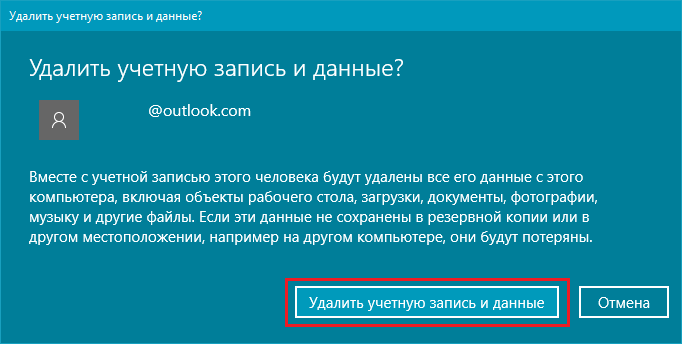Kako ugotoviti serijsko številko prenosnika
 Vse več uporabnikov ima raje prenosnike kot navadne namizne računalnike. In to ni presenetljivo - glavna prednost takšnih naprav je njihova mobilnost in enostavna uporaba ter v večini primerov nižji stroški.
Vse več uporabnikov ima raje prenosnike kot navadne namizne računalnike. In to ni presenetljivo - glavna prednost takšnih naprav je njihova mobilnost in enostavna uporaba ter v večini primerov nižji stroški.
Kaj pa, če morate nenadoma izvedeti serijsko številko svojega prenosnika? Kakšni so načini za to in kateri je pravi za vas? O vsem tem boste izvedeli v tem članku.
Vsebina članka
Preprosti načini, kako ugotoviti serijsko številko prenosnika
Obstaja kar nekaj načinov, kako ugotoviti serijsko številko. Najprej si oglejmo najpreprostejše od njih, ki so na voljo vsakemu uporabniku zaradi odsotnosti potrebe, da bi karkoli naredili s samim prenosnikom.
Dejstvo je, da je serijska številka vedno navedena na samem prenosniku. Pomembno je le najti ta vnos. Običajno se nahaja pod pokrovom ali na zadnji strani naprave.
Morda boste morali poznati to kombinacijo simbolov, če potrebujete nasvet ali pomoč podpore ali informacije o njenih značilnostih. Serijska številka pomeni, da prenosni računalnik pripada določeni seriji podobnih naprav, ki imajo enake lastnosti.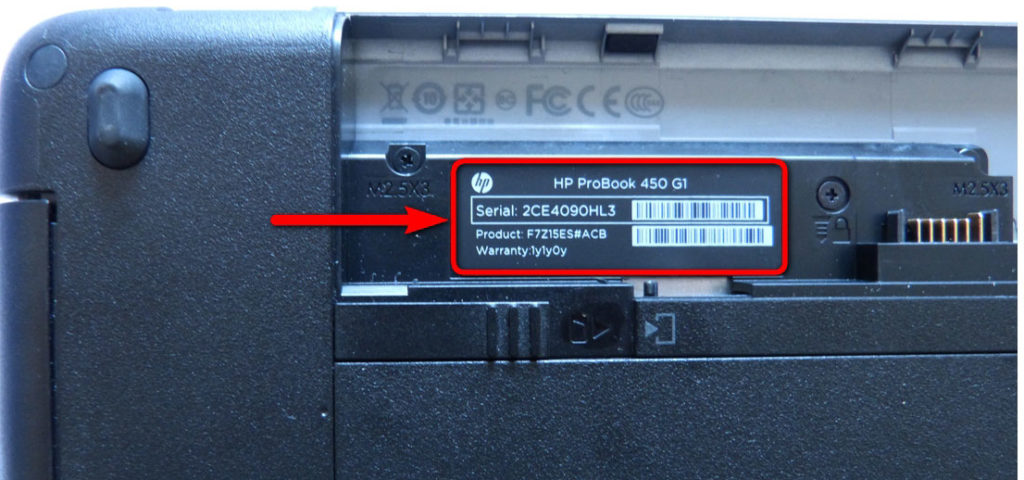
Torej, poiščite posebno nalepko na ohišju ali pod pokrovom.
Pomembno! Bodite previdni, če morate odpreti pokrov naprave - zelo lahko poškodujete določene elemente, kar bo povzročilo motnje v pravilnem delovanju računalnika.
Poleg tega lahko poiščete zanimive informacije v navodilih za napravo ali na embalaži, če jo še imate. Pogosto pa jih takoj po nakupu zavržemo.
Poiščite serijsko številko z uporabo BIOS-a
Če vam nobena od prejšnjih metod ne ustreza, lahko uporabite drugo. Če želite to narediti, morate vklopiti računalnik in poklicati BIOS. Vse najpomembnejše informacije o računalniku so tam.
Odpiranje BIOS-a je precej preprosto - samo pritisnite določeno tipko na prenosniku. Ta gumb se lahko razlikuje glede na proizvajalca, zato je najbolje, da ga vnaprej preverite v internetu na spletnem mestu proizvajalca ali na viru tretje osebe.
Nato poiščite zavihek Informacije. Najpogosteje je to mesto, kjer se nahaja serijska številka. Upoštevajte, da se lahko vmesnik razlikuje glede na različico BIOS-a in na nekaterih napravah boste morali dodatno klikniti povezavo Glavni meni. Vendar to ne spremeni dejstva, da bo serijska številka nujno navedena v kateri koli različici sistema.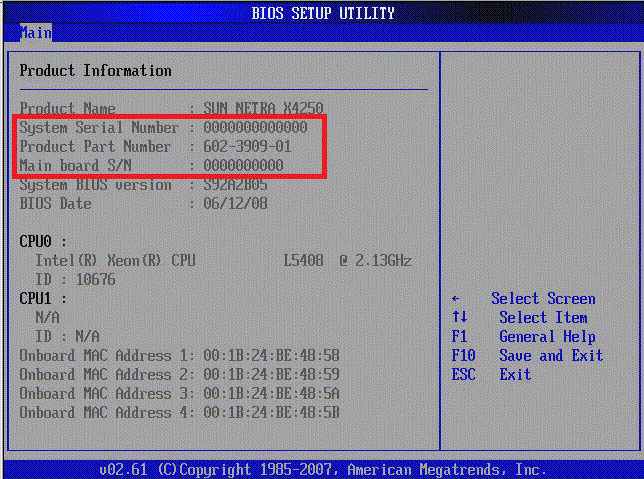
Če gre kaj narobe, poskusite z drugo metodo - z ukazno vrstico.
Kako ugotoviti serijsko številko prek ukazne vrstice
Prednost te metode je, da je čim bolj enostavna. To je mogoče zaradi pojava v poznejših različicah sistema Windows posebnega pripomočka, ki vam omogoča hitro in enostavno iskanje informacij, ki vas zanimajo, z uporabo ukazne vrstice.
Najprej pritisnite posebno kombinacijo "vročih tipk" na tipkovnici - Win + R.Na zaslonu se prikaže ločeno majhno okno z vnosnim poljem. V tej vrstici, ki se pojavi, vnesite ukaz cmd. Po tem kliknite »V redu«. Za večjo hitrost lahko to storite z gumbom Enter.
Zdaj se na zaslonu prikaže ukazna vrstica, kjer morate vnesti naslednje: wmic bios get serialnumber. Po tem pritisnite Enter, da zaženete ukaz. Na zaslonu se prikaže drugo okno, kjer bo zapisana serijska številka vašega prenosnika. Neposredno od tu jo lahko kopirate v odložišče, tako da vam je, če boste morali poslati številko, ne bo treba znova pisati in večkrat preklapljati med zavihki.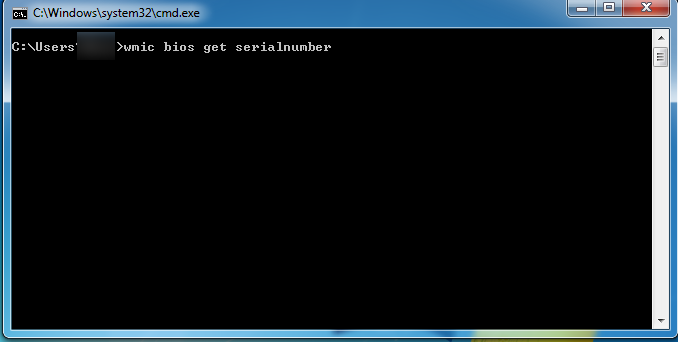
Kako ugotoviti številko s posebnimi programi
Zadnja metoda, ki jo lahko uporabite za ogled informacij o serijski številki, je namestitev posebnih programov.
Obstaja več aplikacij in pripomočkov, zasnovanih posebej za iskanje vseh potrebnih informacij o prenosniku ali računalniku. Prenesete jih lahko na internetu na uradnih spletnih mestih razvijalcev.
Pomembno! Bodite previdni pri izbiri datotek za prenos - obstaja nevarnost namestitve virusa v vaš računalnik, če ne označite vsega, kar želite prenesti. Ne nasedajte trikom prevarantov in uporabljajte samo preverjene programe.
V večini programov bo številka prikazana v zavihku »Splošne informacije« ali »Operacijski sistem«. Vmesnik se lahko bistveno razlikuje glede na pripomoček, ki ga namestite.
Dobro bi bilo prebrati informacije na internetu o najboljši programski opremi za te namene. Tako boste prepričani v svojo izbiro.
Zdaj poznate več načinov za preprosto in hitro iskanje vseh potrebnih informacij o vašem prenosniku, na primer tako pomemben parameter, kot je serijska številka. Večina uporabnikov o tem ne razmišlja in zavrže navodila in embalažo, a možno je, da boste čez čas iz takšnih ali drugačnih razlogov vseeno potrebovali to edinstveno kodo. Toda zdaj vam iskanje tega nabora znakov ne bo povzročalo težav, saj ste jasno preučili več načinov, kako to storiti.